Instalación de WordPress
CONTENIDOS
Introducción
La instalación de WordPress en un Hosting es posiblemente uno de los pasos más sencillos y rápidos de realizar en casi la mayoría de escenarios que te puedas imaginar.
Prácticamente la mayoría de grandes proveedores de Hosting o alojamiento web en Internet disponen de instaladores automáticos de WordPress por lo que con ellos en apenas unos pocos clics tendrás WordPress instalado y listo para utilizar posiblemente en menos de 2 minutos.
Da igual el panel de Hosting que utilices, cPanel, Plesk, DirectAdmin, wePanel, Webmin, etc., todos ellos disponen de un instalador de aplicaciones, y WordPress nunca suele faltar en todos ellos ya que es casi un estándar en la industria del Hosting.

Instalación automática de WordPress
La instalación automática de WordPress es muy sencilla si dispones de un instalador específico en tu panel de Hosting, ya que con apenas un par de clics de ratón y rellenando 2 o 3 campos con datos de la web, tendrás en apenas un par de minutos un WordPress 100% operativo para empezar a construir tu sitio web.
Proceso de instalación automática resumido
- Accede a tu Panel de Hosting.
- Busca el instalador y haz clic en “Instalar WordPress”.
- Rellena los campos del instalador:
- Nombre del sitio: El nombre de tu sitio web.
- Selecciona en el desplegable el dominio bajo el que funcionará tu web.
- Ruta: Déjalo vacío (el dominio principal instala en /public_html).
- Email administrador: Pon un correo que exista de tu dominio.
- Usuario administrador: Puedes cambiar el que te sugiere.
- Crea una contraseña o utiliza la que te propone por defecto.
- Carpeta de instalación: No modificable.
- Dirección web (URL): No modificable.
- [ ] Sobrescribir archivos existentes: Actívalo solo si hay una instalación existente en /public_html y quieres sobrescribirla. ¡¡Ojo!! Asegúrate bien primero.
- Clic en el botón verde Instalar.
Tras concluir la instalación verás una pantalla resumen de la instalación como esta que te muestro.
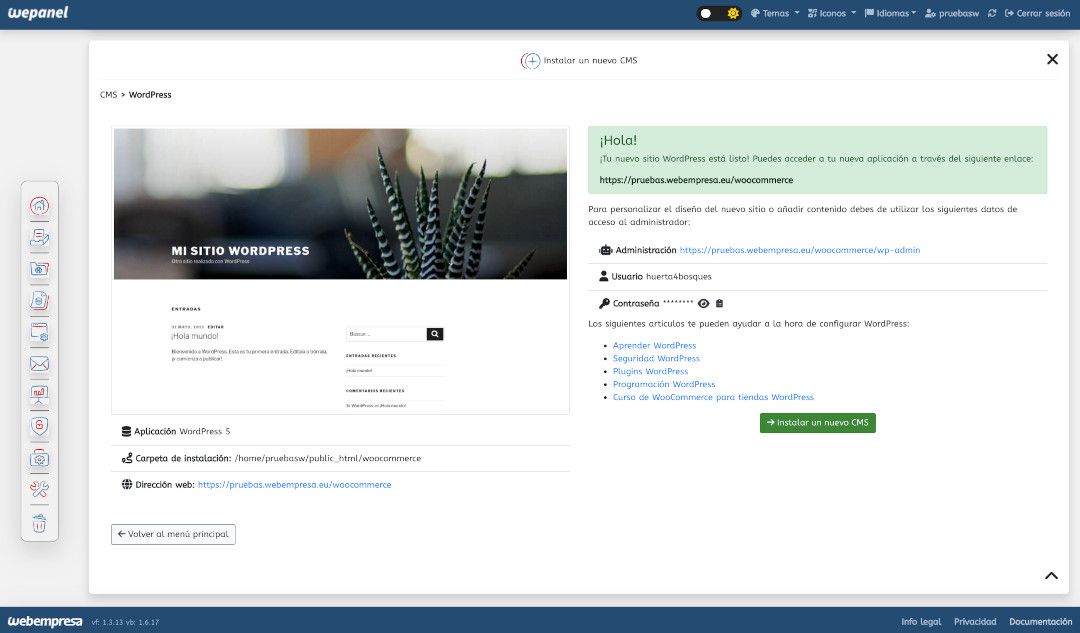
Instalación manual de WordPress
El proceso de instalación de WordPress, una vez has descargado el archivo .zip desde la web oficial de WordPress.org (en Español) no debe llevarte más de 4 o 5 minutos incluido el proceso de creación de la base de datos.
Proceso de instalación manual resumido
- Accede a tu Panel de Hosting.
- Ve a Archivos, Administrador de Archivos.
- Ve al icono superior Cargar.
- Selecciona el archivo wordpress-***-es_ES.zip y súbelo al Hosting a la carpeta /public_html.
- Selecciona el archivo subido wordpress-***-es_ES.zip y clic en el icono superior Extraer.
- Se extraerá en la carpeta /public_htl/wordpress (1).
- Crea la base de datos necesaria para la instalación y anota los datos.
- Llama al instalador desde una pestaña de tu navegador desde la url temporal o del dominio.
- Realiza los pasos del proceso de instalación (ver vídeo más abajo).
- Una vez concluye la instalación ya puedes acceder a la instalación de WordPress.
(1): Este es el momento oportuno para renombrar dicha carpeta si quieres que la instalación se guarde en otra carpeta con nombre diferente, por ejemplo, de un dominio adicional que sea el que muestre después esa instalación de WordPress.
En el siguiente vídeo te explico con todo detalle como realizar la instalación de WordPress utilizando un paquete descargado de WordPress.org.
Al final instalar un empaquetao descargado del sitio web oficial de WordPress.org no es muy diferente de cualquier otra instalación manual que realices. Es cuestión de observar los detalles y en pocos minutos obtendrás una instalación de WordPress.
Cuestionario de Preguntas